win7系统设定共享文件夹能够修改/添加/删除文件的技巧
作者:佚名 来源:雨林木风 2018-12-20 16:43:12
win7中网络共享给我们的文件传输带来了极大的方便,特别是在局域网中,共享更是使用频繁。同事之间可以通过共享方便的相互之间交换文件,共用硬盘、光区、打印机等。有些支持win7系统的公司也会通过局域网的设定来实现共享文件夹。但是如果要设置共享文件夹允许别的共享电脑执行修改添加或者删除文件夹有什么方法吗?接下来小编就教教大家在win7系统中设定共享文件夹能够修改添加或者删除文件的方法。
一、 右键点击你所要共享的文件夹,接着选择“属性”。
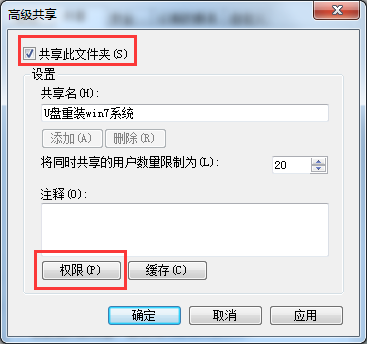
二、 在弹出的“属性”窗口中切换到“共享”标签页,接着点击“高级共享”。
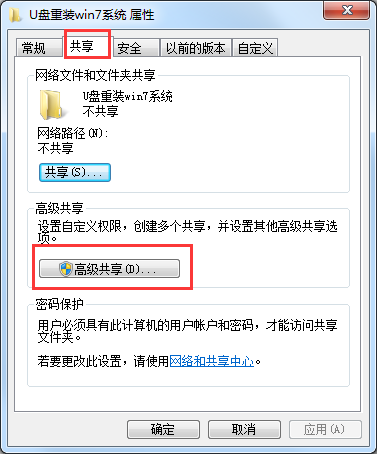
三、 在弹出的“高级共享”窗口中点选“共享此文件夹”,接着点击“权限”。
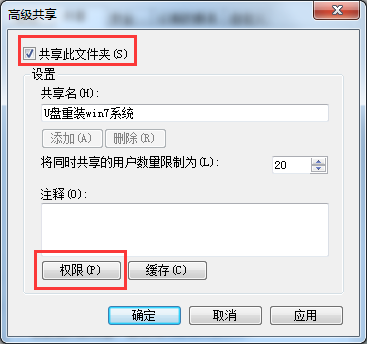
四、 在弹出的“权限”窗口中选定“组或用户名”下的“Everyone”用户,接着权限全部设置成“完全控制”状态,点击“应用”最后在点击“确定”即可。
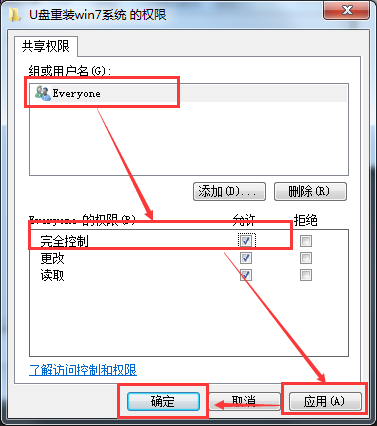
相关阅读
- 热门手游
- 最新手游
- 本类周排行
- 本类总排行

























